| メニュー |
|
|||||||||||||
|
|
|||||||||||||
|
|||||||||||||
|
|
|||||||||||||
| スポンサーリンク | |||||||||||||
| 「PhotoFiltre(ver7.x以降)」をダウンロード&日本語化する。 |
| 「Photofiltre(ver7.x以降)」 | |
| フリーで使える高機能フォトレタッチソフトです。非常に容量が軽く軽快に起動してくれます。 その名の通りフィルタも大変豊富な上に ver7以降レイヤー機能が追加され、より高度な画像の加工が可能になりました。 他にも特殊効果機能やテキスト入力が強化され、 ヒストグラムが標準で実装されたため、レタッチでもさらに精度の高い補正が可能となっています。 また、引き続きプラグインを追加すれば機能を拡張する事も可能です。 |
|
Special Thanks !! ≫「X-WORKS.org」(Photofiltre日本語化パッチ制作者様のサイト) |
|
|
|
【本体&日本語化ファイルのダウンロード】
| ①新バージョンは「Photofiltre Studio公式サイト」での提供となっています。 リンク先へソフト配布ページがあるので、まずそちらへ移動します。 ※ソフトの置いてあるページの場所がわかりづらいので 今回は直接ソフトの置いてあるページへリンクしています。 |
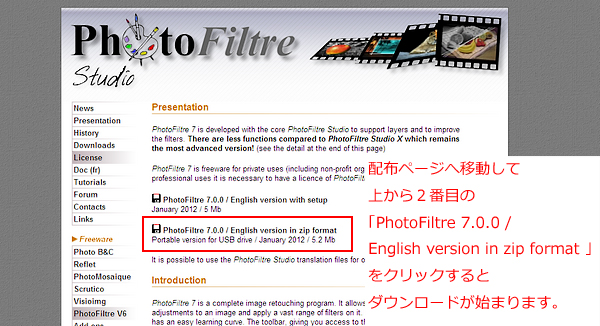 |
| ②「Downloads」をクリックしてPhotofiltre本体の入ったファイルをダウンロードします。 (ダウンロードするのはPhotofiltre英語バージョンです) ※ver6.x系ではインストーラー式とzip形式の二種類のうちzip形式を推奨していましたが、 今回はAskToolBarはバンドルされていないようです。ですのでダウンロードするのはどちらの形式でも 問題ないのですが、zip形式はUSBメモリで持ち運び可能ということで、引き続きzip形式を推奨しています。 またインストーラーを使用しないのでレジストリも汚しません。 |
| ③引き続き「Downloads」のカテゴリ(PhotofiltreStudio本体と同じページの下の方)に 「Japanese / Japonais」と言う名前の日本語化ファイルがあるので、ダウンロードします (ダウンロード時のファイル形式は「TranslationJP.zip」です。) |
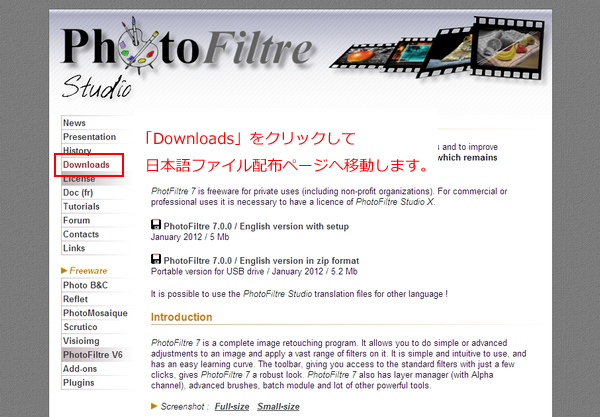 |
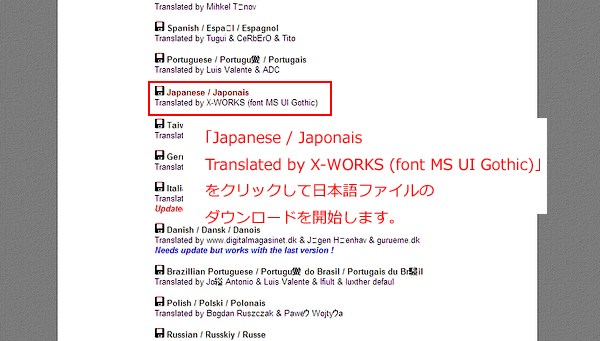 |
3.本体ファイルと日本語ファイルをダウンロードしたら。引き続き日本語化の作業に入ります。
※ここからは2番目の5.2Mbバージョンを前提として解説していきます。
【日本語化ファイルのインストール 方法】
1. PhotoFiltreを起動しているなら終了します。
2.先程ダウンロードした「StudioJP.zip」ファイルを解凍して
中から日本語化ファイル「StudioJP.plg」ファイルを取り出します。
(解凍ソフトがPCにインストールされていない場合はこちらからダウンロードして下さい)
3.こちらも先程ダウンロードしたPhotofiltreの本体ファイルが入った
「PhotoFiltre7-en.zip」ファイルを解凍してフォルダを開きます。
4.開いた「PhotoFiltre7-en」フォルダの中に
取り出した「StudioJP.plg」ファイルを
コピー(または移動)します。
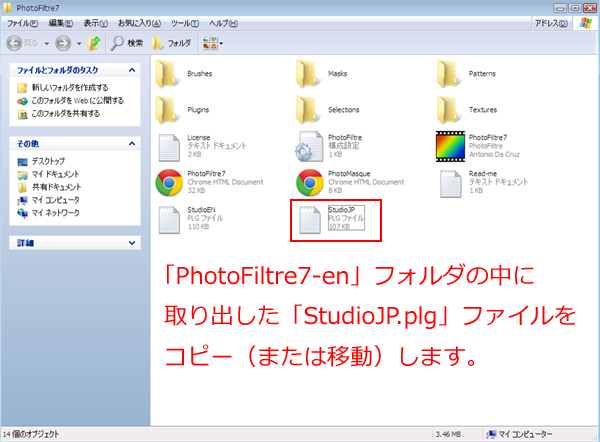 |
| ④ 最後にPhotoFiltreがインストールされたフォルダにある「StudioEN.plg」を 削除する(別の場所に置く)、または拡張子(.plg)をリネームして完了です。 |
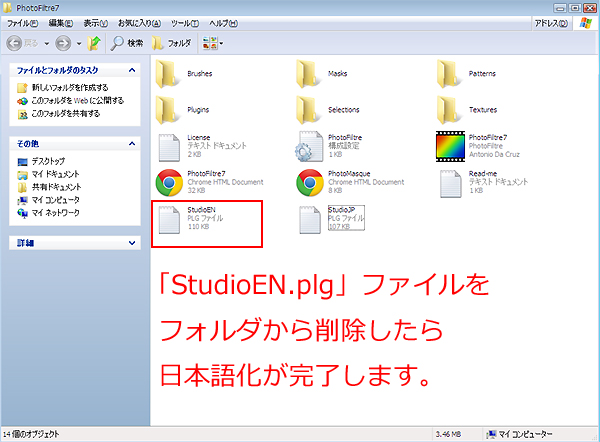 |
日本語化の手続きを済ませて
「PhotoFiltre7.exe」ファイルを起動すると
メニューが日本語化されています。
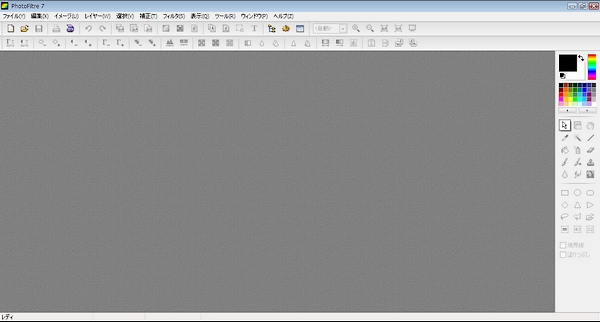 |
|
|
| ≫PhotoFiltre機能解説のコーナーへ進む | |||
| ≫HOMEへ戻る | |||
|
|
|||
|
|
||||||||||||
|
|
| スポンサーリンク |